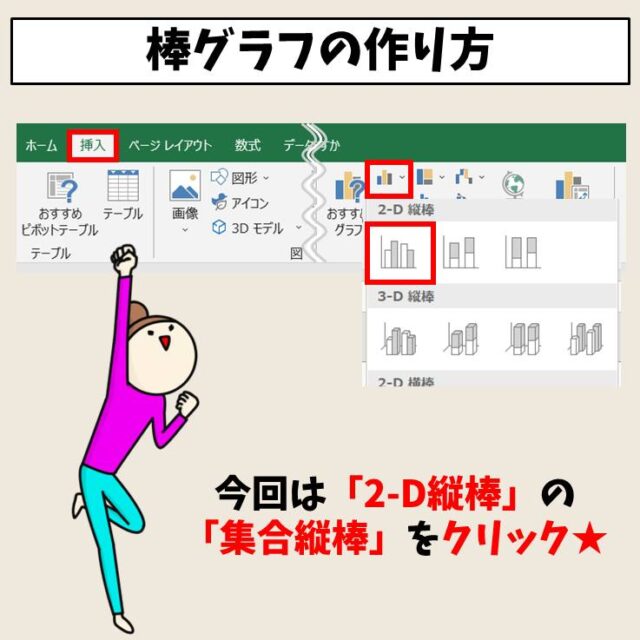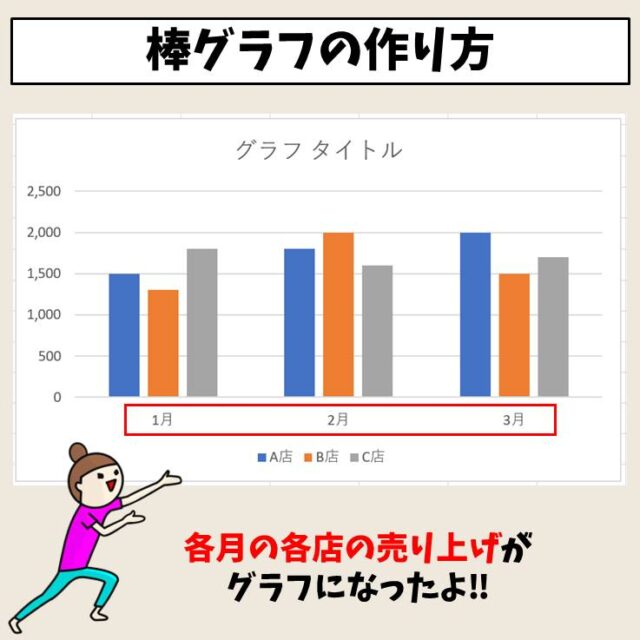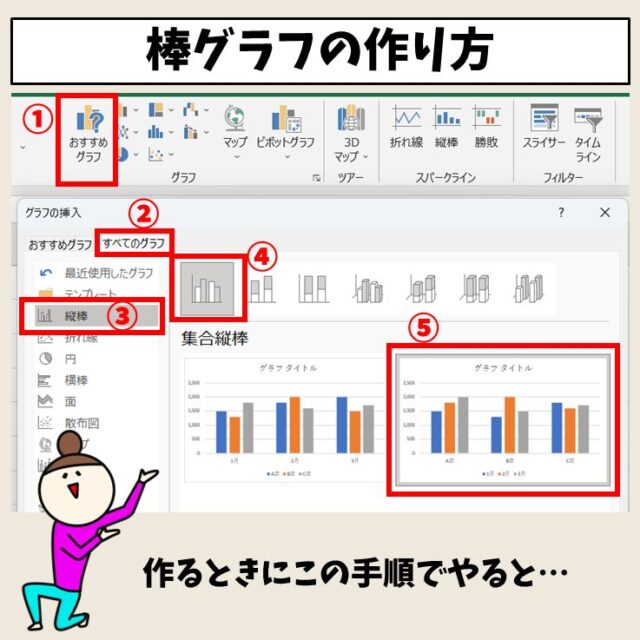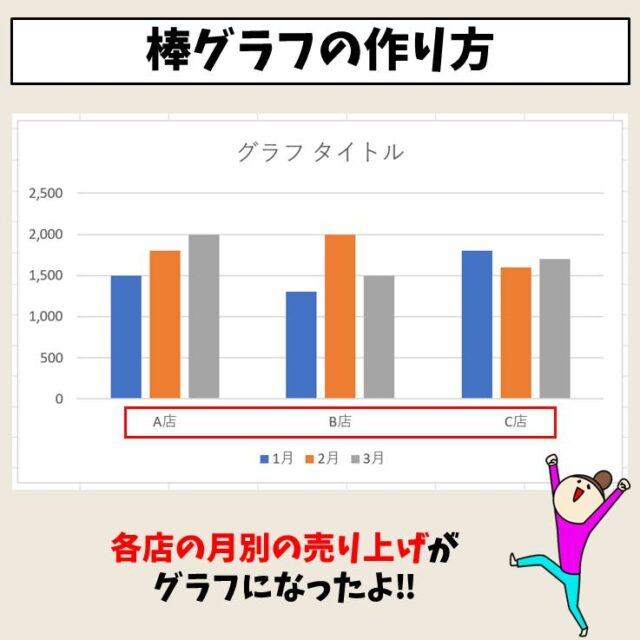グラフはボタン一つで作れる簡単なものですが、見せ方などは自分でアレンジが必要になります。
今回の記事では、基本となる棒グラフを作る方法について紹介します。
ぜひ参考になさってください。
Excelで縦棒グラフの作り方って難しい…
そんなお悩み、当教室のレッスンで一気に解決できます。
✔ 基本操作からしっかり学べる
✔ 「見てマネするだけ」で自然と覚えられる
✔ わからないところはすぐ質問できるから安心
文字を読むのが苦手でも大丈夫。
「実践重視のレッスン」+「元パソコンが苦手だった講師のサポート」で、着実に「感覚としてExcelに慣れていく」ようになります。
詳細は下記をご覧ください。
棒グラフの作り方 画像解説

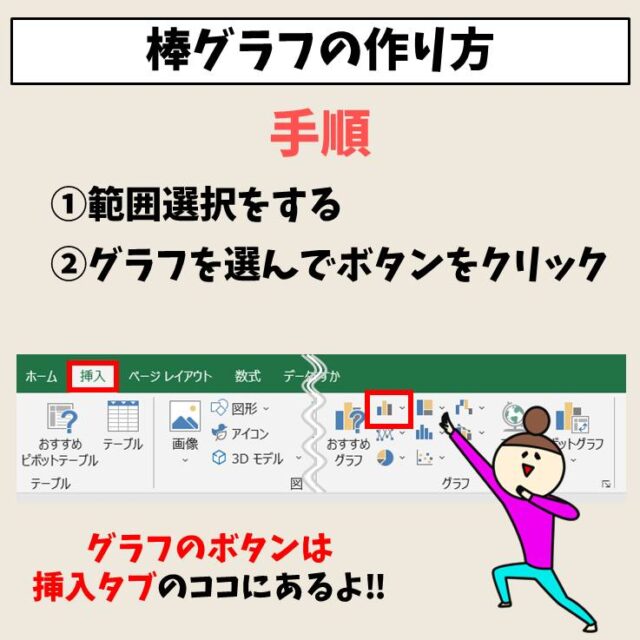
Excel(エクセル)の操作が苦手な方のために、操作する上でのコツをまとめたページを用意しました。
「パソコン教室パレハのLINE友達登録」(無料)で「パソコンに役立つ豪華15大特典」をお送りしております。
Excel(エクセル)の操作はもちろん、パソコンが苦手な方に役立つ特典を15個ご用意しております。
良かったら下記からご登録ください。
縦棒(横棒)グラフの作り方
Excelで縦棒グラフを作成する手順
- データを用意する
- データ範囲を選択する
- 「挿入」タブをクリックする
- 「グラフ」グループの中にある「縦棒/横棒グラフの挿入」をクリックする
- グラフの種類を選択する
※一般的には「集合縦棒」や「3-D集合縦棒」がよく使われます。 - グラフが作成される
- グラフのタイトルを変更する
- 任意でグラフの調整・編集をする
※グラフをクリックすると、上部に「グラフデザイン」や「書式」タブが表示されます。
ここで、タイトルの編集、色の変更、軸の設定など細かい調整ができます。
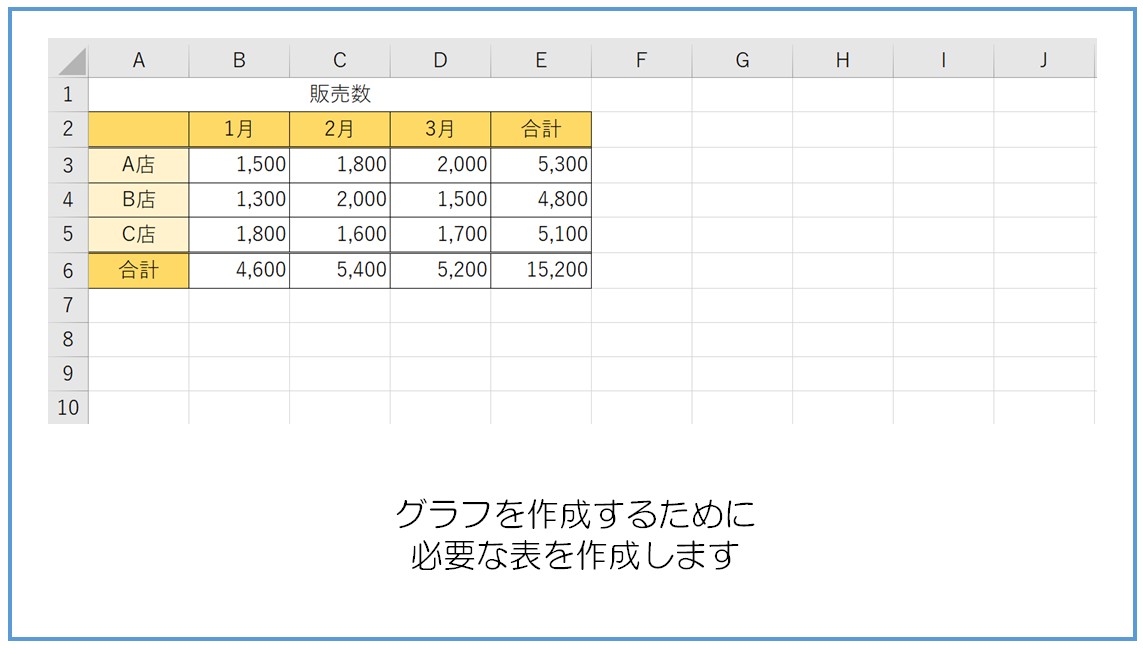
まず、棒グラフを作るために必要な表を作成します。
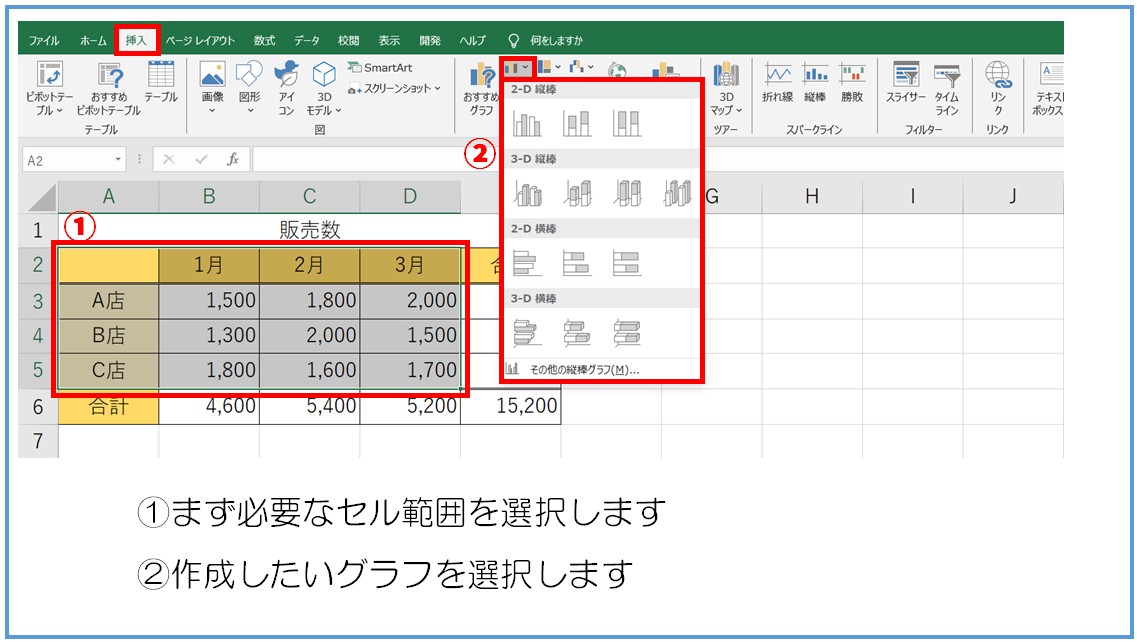
続いて、棒グラフを作成する手順です。
まず最初に、グラフを作成するために必要な情報が入力されたセルを選択します。
次に、「挿入」タブの「グラフ」グループにあるボタンをクリックし、作成したいグラフの種類を選択します。
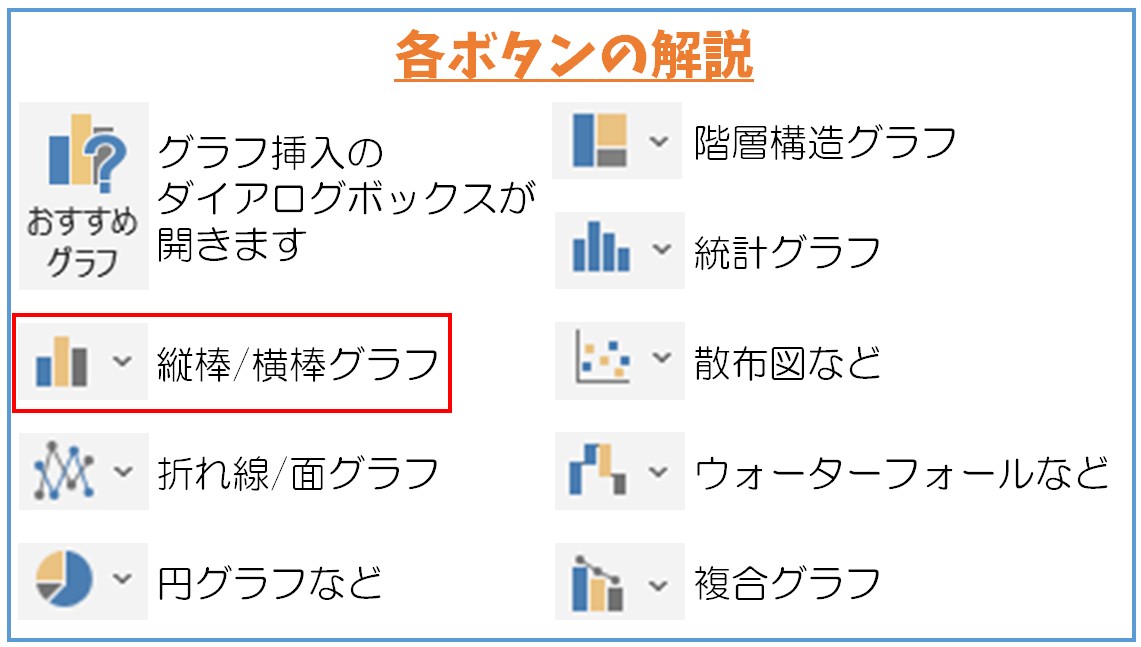
グラフグループにあるボタンの種類は、上記のようになります。
縦棒または横棒グラフを作成したい場合は、縦長の長方形が3つ並んだボタンを選択しましょう。
ボタンをクリックすると、さらに作成したいグラフの種類を選択することができます。
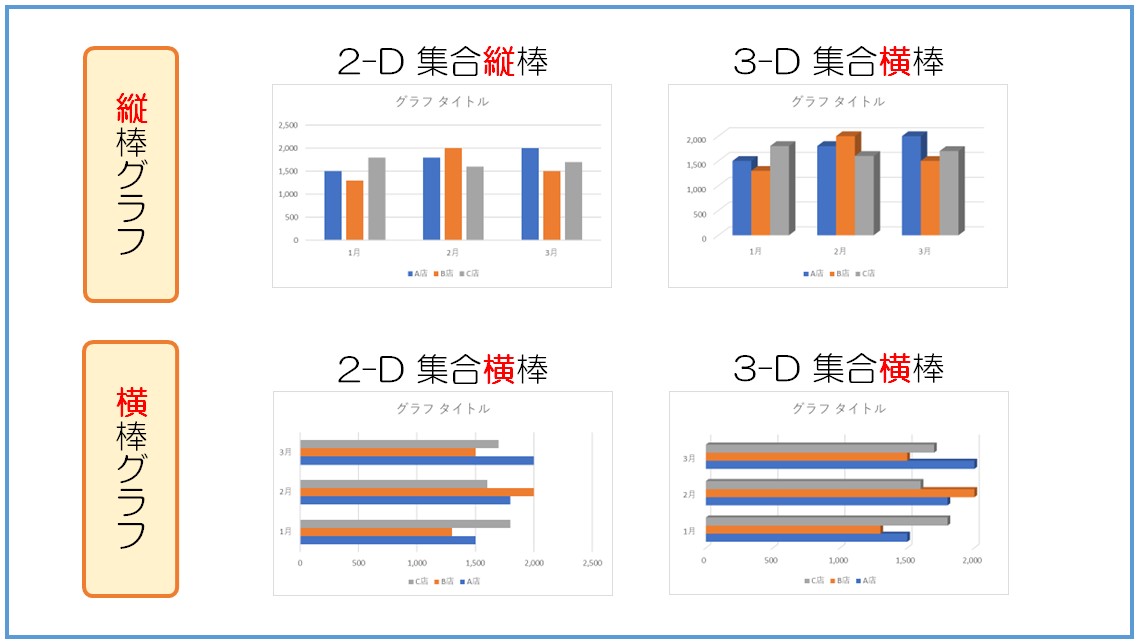
通常の集合縦棒または集合横棒グラフはこのようになります。
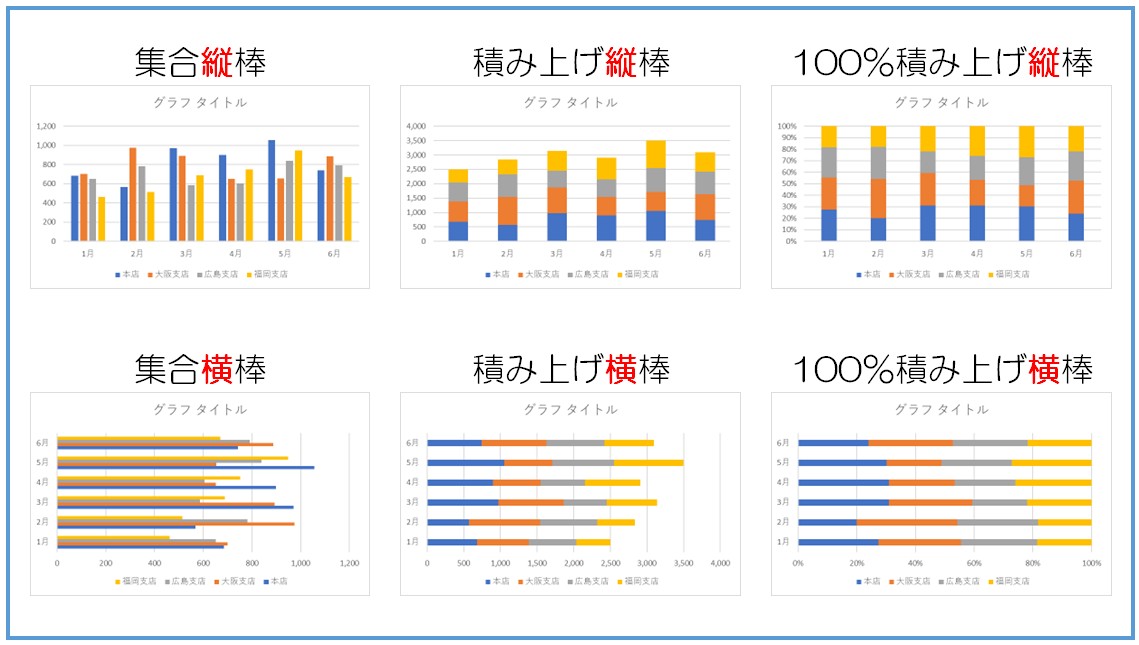
その他の作成例として、積み上げ棒グラフや100%積み上げ棒グラフなどがあります。
グラフの種類を選ぶ際にマウスポインターをかざすと、どのようなグラフが作成できるのかプレビューが表示されるので、それを確認してからクリックすると良いでしょう。
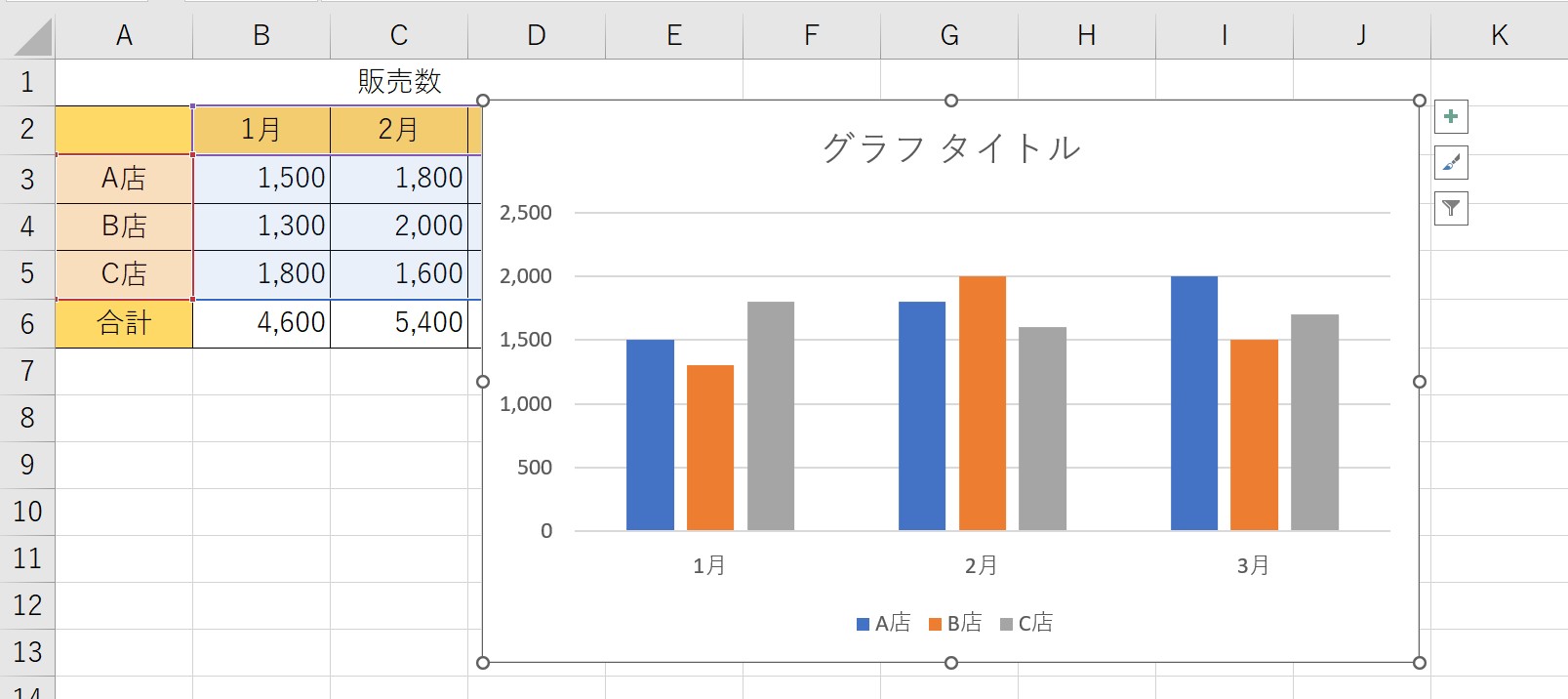
上記は、「2-D集合縦棒」を選択してできたグラフです。
グラフのボタンをクリックすると、自動でグラフが挿入されます。
Excelで縦棒グラフの作り方って難しい…
そんなお悩み、当教室のレッスンで一気に解決できます。
✔ 基本操作からしっかり学べる
✔ 「見てマネするだけ」で自然と覚えられる
✔ わからないところはすぐ質問できるから安心
文字を読むのが苦手でも大丈夫。
「実践重視のレッスン」+「元パソコンが苦手だった講師のサポート」で、着実に「感覚としてExcelに慣れていく」ようになります。
詳細は下記をご覧ください。
縦棒から横棒に変更する方法
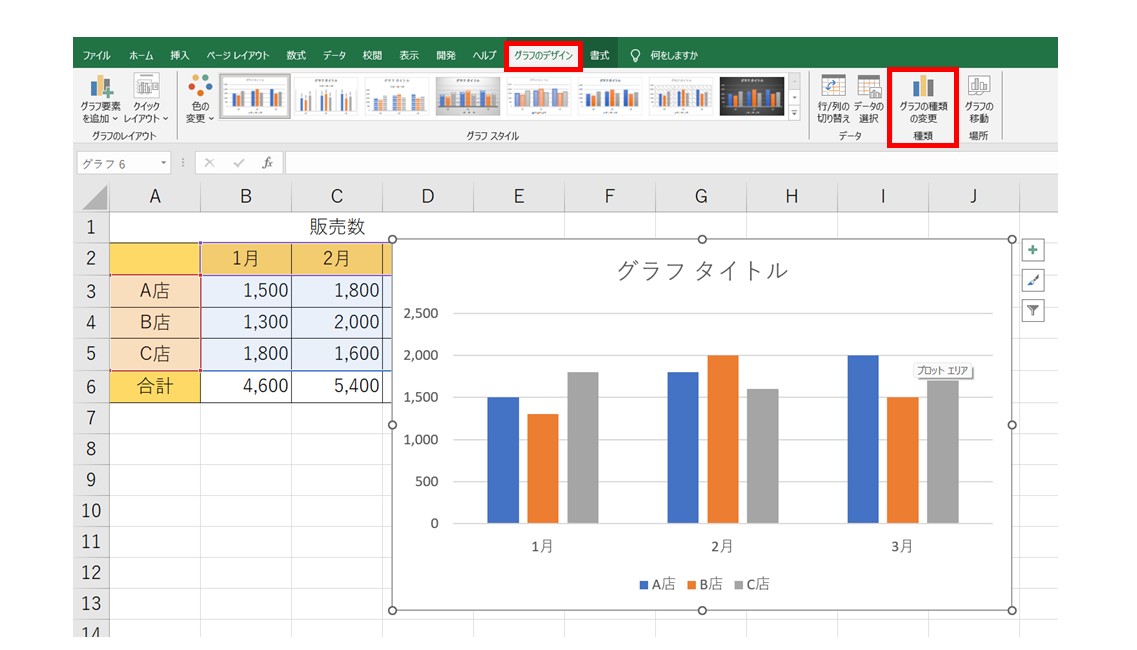
「グラフのデザイン」タブにある「グラフの種類の変更」をクリックします。
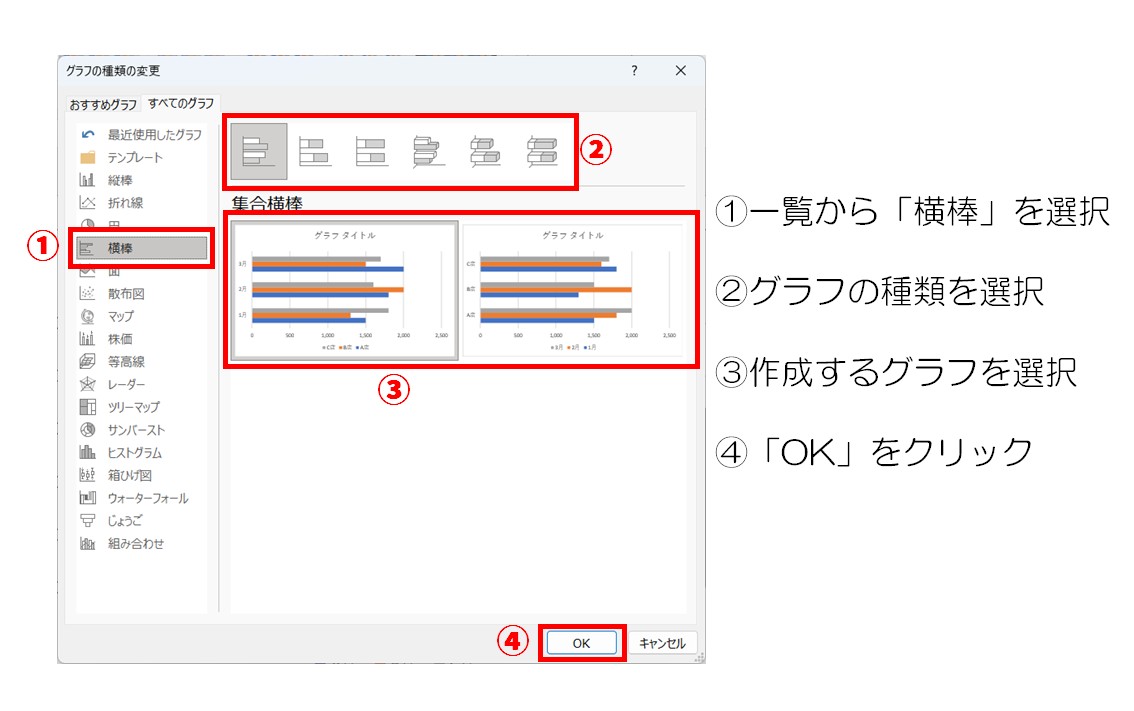
「グラフの種類の変更」ダイアログボックスが表示されます。
左の一覧から「横棒」を選択します。
次にグラフの種類→作成したいグラフの順に選択します。
最後に「OK」をクリックします。
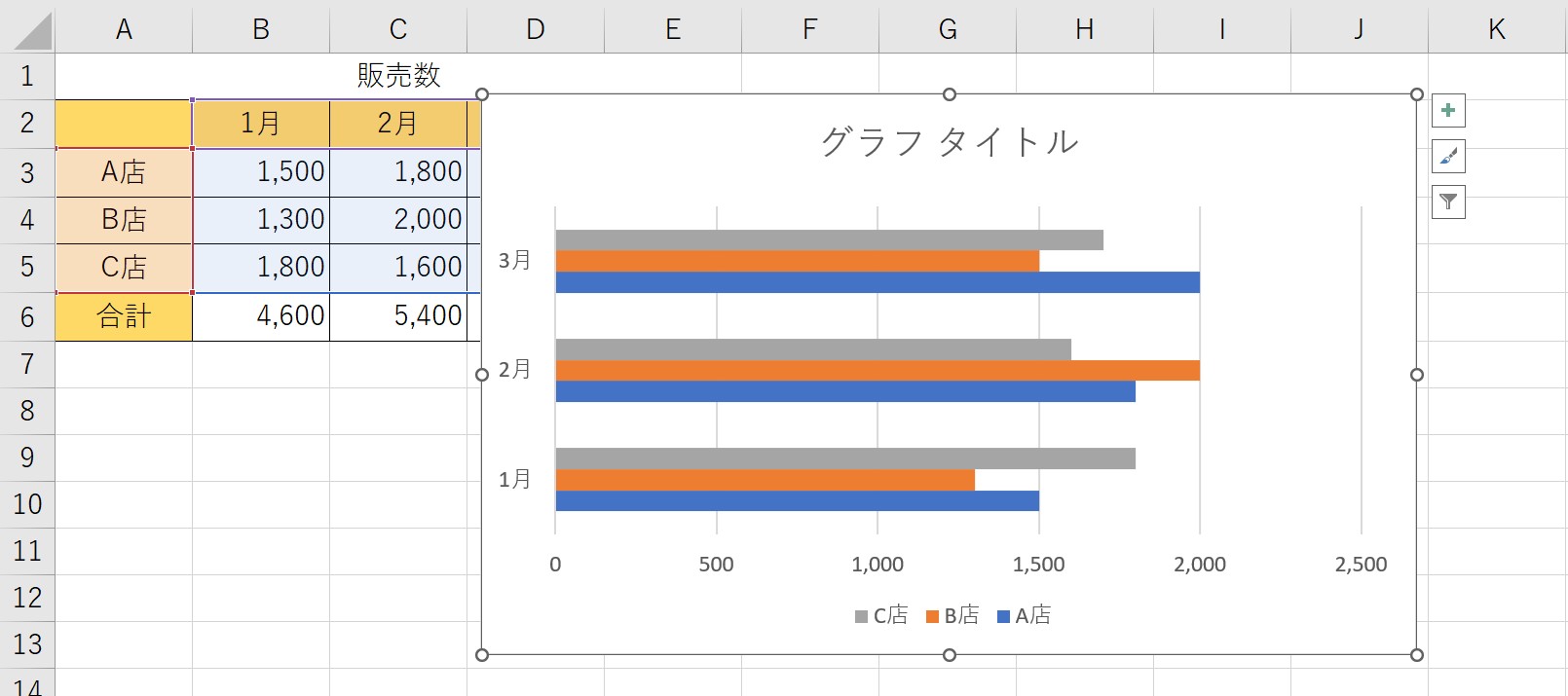
これで縦棒グラフから横棒グラフに変更することができます。
Excel(エクセル)が苦手であればパソコン教室で学んでみませんか?
Excel(エクセル)はかなり奥が深く、知識を得ただけは操作が身に付きにくいものです。
そんな時には、弊社のようなパソコン教室を利用するのも一つの手です。
「苦手な方専門のパソコン教室パレハ」のレッスンは、動画ではなく、直接講師に質問できる生レッスンです。
生レッスンでありながらリーズナブルに学べるのが人気の秘密です。
また、苦手な方に特化しているのでパソコンが特に苦手だと言う方には最適です。
パソコンが苦手な方でも苦労なく上達できる仕組みがあります。
詳細は下記をご覧ください。
教室に通う時間がなくてちょっとずつ覚えたいという方向けの「パソコン苦手さん向け通信講座」を作りました。
基本から順番に「実践で覚えるのではなく慣れていく」教材を使います。
「文字を読むのが苦手…」という方でも大丈夫。
動画とセットで感覚的に身につけられます。
Excel(エクセル)の操作が苦手な方のために、操作する上でのコツをまとめたページを用意しました。
「パソコン教室パレハのLINE友達登録」(無料)で「パソコンに役立つ豪華15大特典」をお送りしております。
Excel(エクセル)の操作はもちろん、パソコンが苦手な方に役立つ特典を15個ご用意しております。
良かったら下記からご登録ください。
こちらもご覧ください

エクセル操作情報
Excel(エクセル)の行列 | 行と列って縦と横どっち?簡単な覚え方
Excel(エクセル)|第2軸グラフの作り方|追加・削除方法
Excel(エクセル)|円グラフの作り方|基本から見やすく作るコツ
Excel|ピボットテーブルからピボットグラフを作成する方法
Excel(エクセル)| 折れ線グラフ|後からデータを追加する方法